今回は、SQLiteの使用方法として基礎と考えられる、データベース作成、データ登録、更新、削除などについて、SQLiteのコマンドラインツールを使用した方法を紹介していきます。
検証環境
検証に使用した環境/ライブラリを次に記載します。
- Windows
- バージョン:10
- OSビルド:19042.928
- SQLite
- バージョン:3.35.5
インストール方法
SQLiteの公式サイトからコマンドラインツールをダウンロードします。
「Precompiled Binaries for Windows」から「sqlite-tools-win32-x86-3350500.zip」を選択してダウンロードします。ダウンロード画面例は、次のようになります。
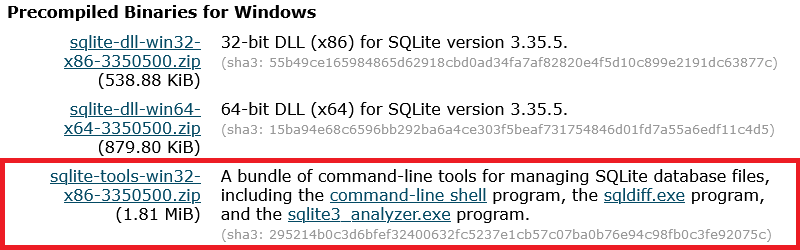
ダウンロードしたファイルは、展開すると次のファイルがあります。
- sqlite3.exe
- SQLiteをコマンドラインで使用します。
- sqlite3_analyzer.exe
- データベースの情報についての解析処理を実施するために使用します。
- sqldiff.exe
- SQLiteファイルの差分を確認するために使用します。
今回は、「sqlite3.exe」のみを使用していきます。
データベース作成
データベースの作成は、任意の空ファイルを作成することでデータベースを作成することができます。
例では、「sqlite3.exe」のファイルと同じディレクトリに「example.sqlite3」というファイル名で作成しました。
作成したデータベースファイルを使用して以降の紹介をしていきます。
データベース接続開始
データベース接続は、「sqlite.exe」を実行してから接続します。プログラムを実行すると次のような画面が表示されます。
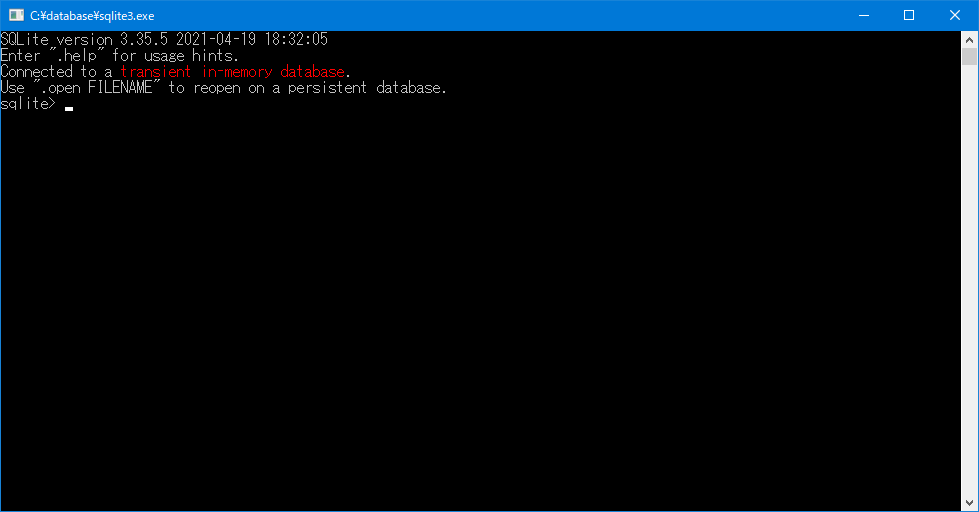
データベースの接続開始は、「.open」コマンドを次のように使用します。最初の「.」の入力を忘れないようにしてください。
.open examle.sqlite3「.open」コマンドは、指定したデータベースへ接続することができます。対象ファイルが存在しない場合は、ファイル作成と接続が合わせて行われます。
テーブル作成
テーブル作成は、SQL文の「create table」を使用して作成することができます。テーブルを作成するため、次のようなSQLを実行します。
create table customer(id, name);最後の「;(セミコロン)」は、SQL文の終わりを意味する文字になるため入力するのを忘れないでください。SQL文が実行できないときは「;」の入力を忘れていることがあります。
データ登録
データ追加は、SQL文の「insert」を使用して登録することができます。データを登録するため、次のようなSQL文を実行します。
insert into customer values (1, 'name_1');
insert into customer values (2, 'name_2');データ取得
データの取得は、SQL文の「select」を使用して取得することができます。データを取得するため、次のようなSQL文を実行します。
select * from customer;データが登録されていば、次のようなデータを取得することができます。
1|name_1
2|name_2データ更新
データの更新は、SQL文の「update」を使用して更新することができます。データを更新するため、次のようなSQL文を実行します。
update customer set name = 'name_update_2' where id = 2;実行したSQL文は、「id = 2」の条件に一致するデータの「name」を「name_update_2」に更新する内容になります。更新した結果は、次のようなSQL文を実行することで確認することができます。
select * from customer;データが更新されていば、次のようなデータを取得することができます。
1|name_1
2|name_update_2データ削除
データの削除は、SQL文の「delete」を使用して削除することができます。データを削除するため、次のようなSQL文を実行します。
delete from customer where id = 2;実行したSQL文は、「id = 2」の条件に一致するデータを削除する内容になります。削除した結果は、次のようなSQL文を実行することで確認することができます。
select * from customer;データが削除されていば、次のようなデータを取得することができます。
1|name_1データベース接続終了
データベースの接続終了は、「.exit」コマンドを次のように使用します。最初の「.」の入力を忘れないようにしてください。
.exit「.exit」コマンド実行後は、データベースの接続終了と「sqlite.exe」を終了する動作になります。表示されていた画面も閉じる動作になります。
まとめ
SQLiteの使用方法の基礎について紹介しました。

